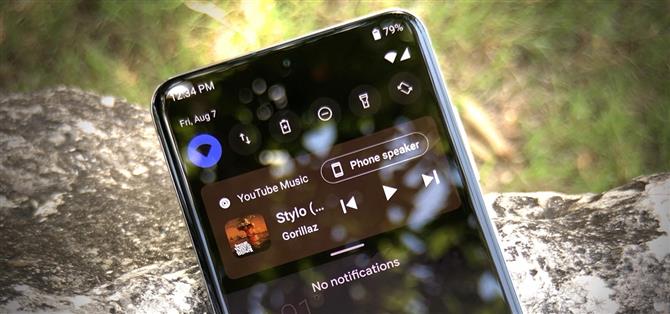I Android 11 har musikspelarens kontroller flyttats från meddelandefacket till Snabbinställningar. Ändringen frigör utrymme för det nya avsnittet för konversationsmeddelanden. Det lägger också till utmatningskontroller för media, vilket gör det möjligt att byta från telefonhögtalarna till en Bluetooth-enhet med bara två kranar.
När din enhet får Android 11 är helt beroende av din OEM. Medan Pixel-användare kommer att få det en dag, måste alla andra vänta åtminstone en tid. Även Samsung- och OnePlus-användare, som har fått ganska snabba uppdateringar nyligen, kanske vill prova det nu för att få en känsla för förändringen. Hursomhelst kan du använda de nya Android 11-mediekontrollerna just nu med en gratis app.
- Missa inte: Lägg till ett blinkande meddelandeljus till Samsungs alltid visade
Steg 1: Installera Power Shade
Appen Power Shade av Trey Dev ger dig de nya mediainställningarna för snabbinställningar. Det är en fantastisk app – det finns verkligen ingen anledning till att du inte bör ha den installerad redan. Men om du inte gör det, kan du hitta det genom att öppna länken nedan på din smartphone.
- Spela butikslänk: Power Shade (gratis)

Steg 2: Aktivera tillgänglighetstjänsten
När installationen är installerad öppnar du appen och trycker på ”Tillgänglighet” för att sedan gå till en systeminställningsmeny. Välj ”Power Shade” här, aktivera sedan växeln på nästa skärm och tryck till slut på ”Allow” för att aktivera appens tillgänglighetstjänst.



Steg 3: Aktivera aviseringstjänsten
Tryck på bakåtknappen för att gå tillbaka till Power Shade-appen. Klicka nu på ”Meddelande” för att växla så kommer du till en annan skärm för systeminställningar. Aktivera här brytaren bredvid ”Power Shade” och tryck sedan på ”Allow” på prompten. Tryck igen på bakåtknappen för att återgå till appen.



Steg 4: Se till att Media Player-integration är aktiverad
Just nu är du klar. Funktionen bör vara aktiverad som standard, men om den inte är det, tryck på ”Extra” från appens huvudmeny. Här bläddrar du ner tills du ser ”Integrera mediaspelare i snabbinställningar” växla. Aktivera den och slå sedan på ”Kör” -knappen från och från appens huvudskärm för att aktivera ändringen.


Steg 5: Prova den nya funktionen
Öppna nu din favoritmusik-app och spela en låt. Dra en gång ned på statusfältet för att avslöja en miniversion av snabbinställningarna. Rätt nedan kommer de nya mediekontrollerna. Du kommer att kunna spela, pausa och hoppa över spår från den här minivyn och du kan knacka på mediakontrollens UI för att öppna din musikapp.
I det övre högra hörnet av kontrollerna ser du en ny knapp (antagligen märkt ”Telefonhögtalare”) där du kan välja en ny enhet att strömma musik till. Dra ned en andra gång på statusfältet för att visa den utökade vyn, som behåller alla samma kontroller som miniversionen men lägger till liknande och ogillar knappar (om din musikapp har dem) och en framstegsfält som du kan använda för att skrubba igenom sången.

Till skillnad från Android 11 kommer mediekontrollerna att förbli i meddelandeavsnittet på låsskärmen, vilket gör det lättare att komma åt (på Android 11 finns det alltid i Snabbinställningar, lägger till en extra svep för åtkomst). Om du använder flera strömningstjänster kan du dra åt vänster och höger på plattan för att växla mellan de olika apparnas mediekontroller.
Håll din anslutning säker utan en månatlig faktura. Få ett livstidsabonnemang på VPN Unlimited för alla dina enheter med ett engångsköp från den nya Android How Shop, och titta på Hulu eller Netflix utan regionala begränsningar.
Köp nu (80% rabatt)>
Omslagsbild, skärmdumpar och GIF av Jon Knight / Android How